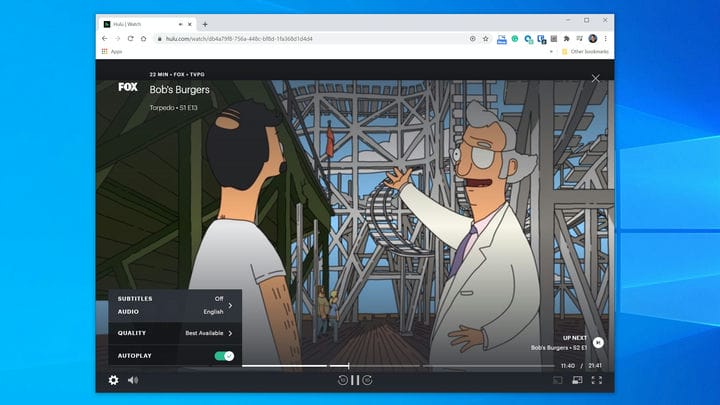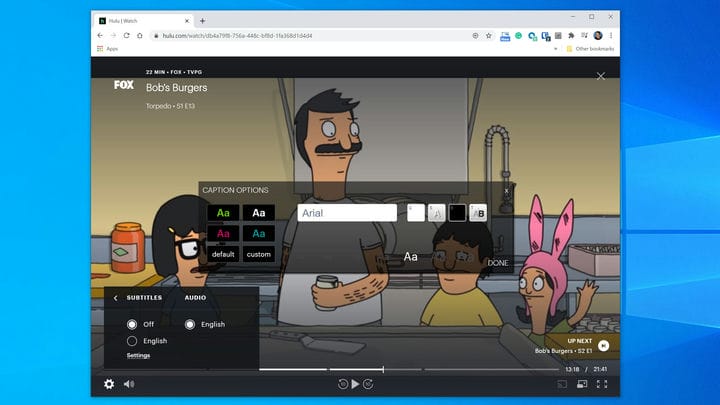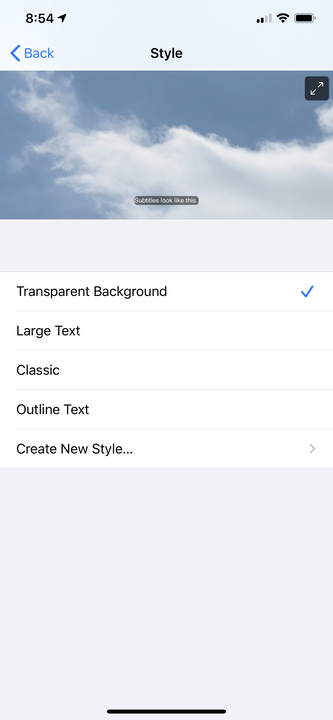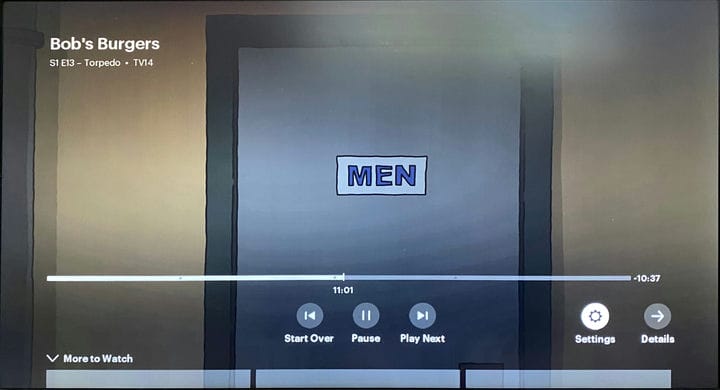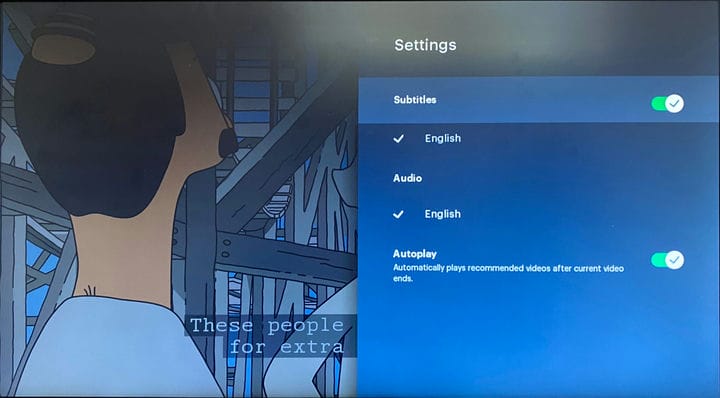Como ativar legendas ocultas do Hulu e formatá-las
- Você pode ativar o recurso de legenda oculta do Hulu para obter ajuda com o diálogo, independentemente do dispositivo que estiver usando para assistir ao Hulu.
- Na maioria dos dispositivos, você pode ativar legendas e escolher o idioma que deseja ver usando o ícone Configurações, que tem o formato de uma engrenagem.
- Você também pode personalizar o tamanho, o estilo e a cor da fonte na maioria dos dispositivos.
- No seu telefone, você define isso nas configurações de acessibilidade do dispositivo, enquanto o processo varia para a Web e TVs inteligentes.
- Esta história faz parte do Business Insider.
Você pode habilitar legendas no Hulu
para a maioria dos programas e filmes, mas ajustá-los varia de acordo com o programa escolhido.
Embora o inglês e o espanhol estejam disponíveis para muitos programas, nem todos os programas têm espanhol, por exemplo. O dispositivo em que você está assistindo a um título também pode afetar as legendas disponíveis.
E ao contrário de alguns outros streamings
aplicativos, você terá que habilitar legendas em cada dispositivo em que estiver transmitindo programas e filmes do Hulu. Ativar legendas em um dispositivo não as permitirá em seu telefone, computador ou smart TV.
Veja como habilitar e formatar legendas no Hulu.
1. Quando estiver assistindo a um programa no Hulu em um navegador da Web, clique no ícone Configurações, que se parece com uma engrenagem.
Você pode encontrar os controles de legendas escolhendo o ícone Configurações.
2. Clique em “Legendas".
3. Selecione o idioma que deseja ver.
4. Para desligar as legendas, escolha “Off” no mesmo menu.
5. Para personalizar suas legendas, primeiro clique no link “Configurações” no menu Legendas.
6. Ajuste a fonte, a cor e outras opções de estilo da legenda de acordo com suas preferências.
O Hulu permite que você escolha cores de fonte, tipo de letra, tamanho e muito mais para o texto da legenda no navegador da web.
7. Clique em “Concluído” para salvar suas alterações.
Como usar legendas ocultas do Hulu no aplicativo iOS
1. Enquanto assiste a um programa em seu telefone ou tablet, toque no ícone Configurações, que se parece com uma engrenagem.
2. No menu suspenso Configurações, deslize o botão Legendas para a direita para ativá-lo.
3. Em seguida, escolha o idioma que deseja ver.
Quaisquer alterações feitas aqui serão aplicadas às legendas ocultas do aplicativo Hulu.
Como usar legendas ocultas do Hulu no aplicativo Android
1. Enquanto assiste a um programa em seu telefone ou tablet, toque no ícone Configurações, que se parece com uma engrenagem.
2. No menu suspenso Configurações, deslize o botão Legendas para a direita para ativá-lo.
3. Escolha o idioma que deseja ver.
4. Para personalizar suas legendas, toque no ícone Conta na parte inferior da tela.
5. Selecione “Configurações”.
6. Toque em “Legendas e legendas” e espere o aplicativo Hulu abrir as configurações do seu telefone na página de legendas do Google.
7. No menu de legendas do Google, ajuste suas configurações de legendas ocultas. As alterações feitas aqui serão aplicadas às legendas no aplicativo Hulu.
Como usar legendas Hulu na sua TV inteligente
1. Enquanto assiste a um programa, use o controle remoto para abrir a barra de controle (normalmente, você precisa pressionar o botão “para cima” no controle remoto).
2. Selecione o menu Configurações.
Abra a barra de controle e escolha o ícone Configurações para acessar as legendas.
3. Na seção Legendas e Legendas, escolha "Ativado" ou "Desativado".
4. Selecione o idioma desejado.
Faça sua escolha de legenda e use o controle remoto para voltar ao show.
5. Para personalizar suas legendas, acesse a tela inicial do aplicativo Hulu.
6. Use o controle remoto para selecionar o ícone Conta.
7. Escolha “Configurações”.
8. Agora escolha “Legendas e Legendas”.
9. Use a página Estilo para ajustar o estilo e o tamanho da fonte e outros aspectos do texto.
10. Quando terminar, use o controle remoto para voltar à tela anterior e salvar suas configurações.